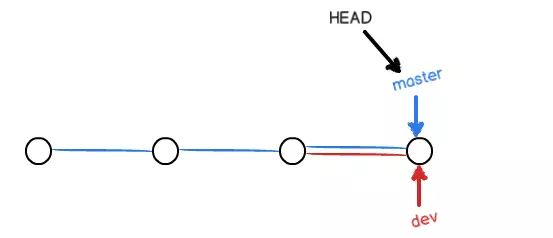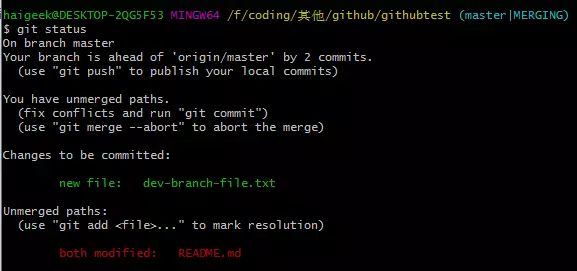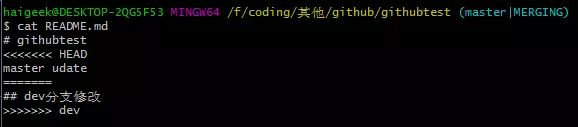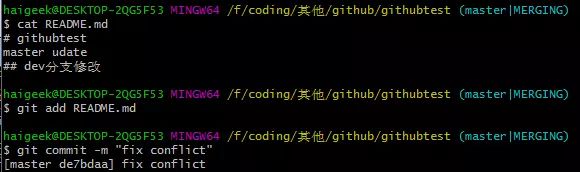gitlab私有仓库
基本操作;
git安装
yum install git -y
git --version #查看版本
git设置用户
git config --global user.name "fanzhi"
git config --global user.email "[email protected]"
git config --global color.ui "true"
本地git仓库
1.什么是本地git仓库
版本库又名仓库,英文名repository,你可以简单理解成一个目录,这个目录里面的所有文件都可以被Git管理起来,每个文件的修改、删除,Git都能跟踪,以便任何时刻都可以追踪历史,或者在将来某个时刻可以“还原”
2.git仓库的建立
1.在linux中选择一个目录。
2.将这个目录初始化为仓库,
使用命令 git init 将这个文件夹初始化为git可以管理的仓库,那么现在我们的这个本地文件夹就变化了Git可以管理的仓库,在这个文件夹下会有一个隐藏的 .git 文件夹
[root@jenkins01 ~]# mkdir /warehouse
[root@jenkins01 ~]# cd /warehouse/
[root@jenkins01 warehouse]# git init
Initialized empty Git repository in /warehouse/.git/
[root@jenkins01 warehouse]# ll -a
total 0
drwxr-xr-x 3 root root 18 Oct 19 13:10 .
dr-xr-xr-x. 18 root root 241 Oct 19 13:10 ..
drwxr-xr-x 7 root root 119 Oct 19 13:10 .git
[root@jenkins01 warehouse]# ll .git
total 12
drwxr-xr-x 2 root root 6 Oct 19 13:10 branches
-rw-r--r-- 1 root root 92 Oct 19 13:10 config
-rw-r--r-- 1 root root 73 Oct 19 13:10 description
-rw-r--r-- 1 root root 23 Oct 19 13:10 HEAD
drwxr-xr-x 2 root root 242 Oct 19 13:10 hooks
drwxr-xr-x 2 root root 21 Oct 19 13:10 info
drwxr-xr-x 4 root root 30 Oct 19 13:10 objects
drwxr-xr-x 4 root root 31 Oct 19 13:10 refs
3.在本地仓库添加或者修改文件
在本地仓库进行编写代码的时候,我们首先要明白git中的三个区域的概念
- 工作区
我们在目录中看到的文件就是我们的工作区 - 缓存区
当我们的代码完成了一个阶段后,我们想当前的这个版本在本地仓库进行保存为一个版本,也就是commit操作,但是假如我们每次文件修改后都需要进行一次commit,会比较麻烦,所以git给我们提供了一种方式,也就是将修改的文件进行一次add操作,添加到缓存区中,在进行了一系列add之后,统一进行commit操作。当然也可以直接每次add之后就进行commit操作。 - 本地仓库
通过commit一次性将add在缓存区的代码提交到本地代码仓库。
git add filename --将文件添加到暂存区
git add . -- 将本地仓库所有的文件添加到暂存区
git commit -m "提交说明" --使用commit将暂存区的文件进行提交到本地的分支,-m 代表本次的提交说明
4.使用git status 查看工作区和缓存区的状态
当我们在工作区进行了文件的修改和文件的增加的时候,git status会告诉我们发生了什么变化,来帮助我们进行判断。
远程仓库
1.github和gitlab的区别
github和gitlab都是基于git的web代码仓库管理软件,区别主要在于github上仓库基本上都是开源的,当然也可以创建私有代码仓库,但是费用比较昂贵,而gitlab是可以在企业内部搭建,可以创建私有的代码仓库,除此之外,gitlab还有一些其他的高级特性。相同之处是他们都是基于版本控制系统git,都使用git的命令进行操作。
2.远程仓库和本地仓库的关联
将本地的仓库推送到远程是比较安全的,当本地代码出现问题的时候,我们可以很方便在远仓库上进行代码的拉取,具体操作如下。
- 1.如果我们按照上面的步骤已经在本地上建好一个仓库,想和远程进行关联,首先要在远程的仓库上新建一个项目,然后我们使用下面的代码进行关联(http方式)
git remote add origin http://github.com/username/learngit.git
username 是远程仓库的用户名,learngit是远程仓库的名称
或者(ssh秘钥方式)
git remote add origin [email protected]:michaelliao/learngit.git
-
2.关联的时候有两种方式来验证用户的信息,一种是http方式,一种是ssh密钥方式,如果想要简化配置流程,使用http方式即可。
-
3.在经过了上述的关联之后,我们下一次进行推动的时候,只需要使用 git push origin master 即可完成推送。origin代表远程仓库,master是这个仓库的一个主分支也是默认分支。但是实际上我们是应该在其他分支上进行开发和推送,在下文会讲到。
3.从远程库上进行克隆
在远程仓库新建项目,使用git clone命令克隆到本地进行开发,这个时候本地就会出现一个和项目名称相同的文件夹,在文件夹下同样.git文件夹来记录版本信息,这时候git已经在本地帮我们建立好了一个仓库。因为我们是自己在git上克隆下来的。所以已经和远程的仓库建立好了关联,我们可以直接进行代码的推送。
4.修改文件名并提交
git mv file1 file4
git commit -m 'change file name'
5.git的文件对比
当我们在开发的时候,将文件进行添加到暂存区然后提交到本地的版本库,版本库会将我们每一次的操作来进行一次存档。那么久方便我们很容易回退到某个版本。我可使用下面的命令查看工作区,缓存区,代码库里面最新版本的区别。
git diff file3 #本地目录和缓冲区文件对比
git diff --cached file3 #缓冲区文件和仓库文件对比
git diff HEAD -- filename #工作区和版本库里面文件的对比
撤销对文件的修改
1.当前编辑的文件还没有提交到暂存区
如果只是做了简单的修改,我们可以手动恢复到我们想要的状态,但是加入修改过多,已经忘记自己修改了什么内容,那么使用git checkout -- file 可以丢弃工作区的修改,在这里可能有两种情况:
-
一种是file自修改后还没有被放到暂存区,现在,撤销修改就回到和版本库一模一样的状态;
-
一种是readme.txt已经添加到暂存区后,又作了修改,现在,撤销修改就回到添加到暂存区后的状态。简单说就是让这个文件回到最近一次git commit或git add时的状态。
2、文件已经提交到了暂存区但是并没有提交到本地的版本库
git reset HEAD 可以把暂存区的修改撤销掉(unstage),重新放回工作区。git reset命令既可以回退版本,也可以把暂存区的修改回退到工作区。当我们用HEAD时,表示最新的版本。
使用checkout 就可以丢弃工作区的修改了。
3、已经将文件存储到暂存区并提交到了本地版本库
当我们进行回退的时候,要知道我们要回退到哪个版本,在git中使用HEAD表示当前的版本,那么如果要是回退到上个版本的话就是使用: git reset --hard HEAD^ 我们的版本就会被还原到上一个版本,使用HEAD^可以回退到上上一个版本,当然==再往上100个版本写100个比较容易数不过来,所以写成HEAD~100。
在使用git reset的时候,有两个参数可以选择,分别是git reset --hard/soft,hard和soft的主要区别在于,soft只是回退了commit的信息,也就是指向之前的commit信息,但是对应的文件并不会发生改变。而使用hard方式commit信息会指向之前的信息,同时在工作区的文件也会跟随者进行变化。
提交到缓冲的区文件撤回
git reset HEAD file3(文件名)
未add到缓冲区的文件撤回
git checkout -- file3(文件名)
commit提交到代码库的文件撤回
git reset --hard HEAD^
git实现回退功能
1、当我们回退后又想前进到回退前的版本,git也提供了对应的操作方式
git log --oneline ##查看当前版本以及之前的版本
git reset --hard 942bdf3 ##回退的之前的版本
查看所有历史版本
git reflog --oneline
回退到指定版本
git reset --hard 942bdf3
2.删除文件恢复
在git中,删除也是一个修改操作,一般会有以下两种操作。
1.误删除文件(已经add或者已经commit)
在本机上将文件进行删除后,我们介可以使用git status检测到文件的变动。但是原来的文件必须是已经add操作的
使用git checkout -- 误删除文件名称,和上文介绍的恢复工作区状态的指令相同。
2.确定要删除文件
当我们在资源管理器将某个文件删除,使用git status 会提示我们使用 git rm 进行删除文件
使用git rm(文件名称 然后进行commit
当然也可以使用git add .来添加全部修改或新增的文件
注意,当我们没有进行add 和commit操作的时候我们是无法从原来的版本库进行恢复的,也就是直接新建一个文件,没有经过任何操作,是无法恢复的。
git的分支管理
分支管理的目的就是将当前已经可以发布模块放在一个分支,在另外一个分支进行进一步开发,开发完成后可以进行分支合并。
在gitlab上默认的分支是master(主分支),也只有这一个分支,其他分支需要开发人员自行建立。
主要操作如下
#增加一个新分支
git branch dev01
#切换分支
git checkout dev01
#在开发分支上合并主分支
git merge master -m '注释'
#切回主分支
git checkout master
#在主分支合并开发
git merge dev01 -m '注释'
1.创建和合并分支
创建分支
在本地新建dev分支并指向dev分支后,这时候仓库下的文件更改都是在dev分支下的操作,当进行修改后,可以推送到远程分支,如果远程没有dev分支,git会帮助我们新建dev分支并将文件推送。其他开发者在自己的本机建立dev分支,也向远程的dev分支进行推送(后面介绍本地dev分支和远程dev分支相连以及冲突的解决)
合并分支
切换到master分支之后,将dev分支合并到当前的master分支,合并完成后,git会提示我们当前分支比远程分支超前一个。
合并图解如下:
新建dev分支,指向master相同的提交,再把HEAD指向dev,就表示当前分支在dev上:
新提交一次后,dev指针往前移动一步,而master指针不变:
合并dev分支,git的方式是将master指向dev分支
在远程仓库进行合并的方式
在实际的开发中,一般master主分支是受保护的,也就是说只有项目的负责人才有权限在master分支上进行相关的操作,其他普通开发者只能向dev分支进行推送,那么普通开发者怎么才能让负责人知道自己可以合并分支,这就需要在gitlab的dev分支界面发起合并请求,负责人收到请求后开始合并。
2、分支冲突的解决
本地冲突
当我们在本地使用master分支合并dev分支的时候出现冲突,如下图
使用git status 也可以查看冲突
使用cat命令查看冲突,Git用<<<<<<<,=======,>>>>>>>标记出不同分支的内容
其中HEAD代表当前的代码,>>>>代表其他版本冲突的代码,我们打开冲突的文件,将代码冲突进行修改之后,将HEAD,>>>等标志删除之后重新进行提交即可。
提交完成后重新进行合并
远程推送出现冲突
当我们的本地的分支推送到远程的分支的时候,可能远程上的分支已经进行了修改,那么我们将会push失败,解决方案是:
1.从远程的分支上拉最新的分支 git pull
2.在拉取完成后,会自动提示我们冲突的文件,我们按照相同的方式进行修改后重新提交推送即可。
3、分支合并的模式
有两种常用的合并分支的方式
- 1、快速合并方式
如果待合并的分支在当前分支的下游,也就是说没有分叉时,会发生快速合并,git会提示我们此次合并是快速合并。
这种方法相当于直接把master分支移动到test分支所在的地方,并移动HEAD指针。
- 2、普通合并方式
如果我们不想要快速合并,那么我们可以强制指定为非快速合并,只需加上--no-ff参数,普通合并实质上是在merge时生成一个新的commit,这样,从分支历史上就可以看出分支信息。所以需要我们添加commit描述
3、两种合并方式对比
下图中第二、三次提交是快速合并,都是基于dev分支提交,但在查看log信息的时候,看不出来是合并操作,紧接着我们在dev分支继续修改,然后使用普通合并模式进行修改,这次可以发现分支图上显示我们的操作流程,在dev分支进行修改,在master分支进行合并。推荐在合并的时候使用普通合并。
4、分支管理策略
4、分支管理策略
实际开发时,应该按照以下几个原则进行开发
-
1、master分支应该是非常稳定的,也就是仅用来发布新版本,平时不在上面干活
-
2、干活都在dev分支,也就是说Dev分支是不稳定的,到某个时候,比如发布版本的时候,将dev分支合并到master上,在master分支发布版本
-
3、开发者可以在dev分支上开发,每个人都有自己的分支,最后往dev分支合并就可以了
-
4、合并分支的时候,加上--no-ff参数就可以用普通模式合并,合并后的历史有分支,可以看出曾经做过合并,而fast forward则看不出来
git标签管理
发布一个版本时,我们通常先在版本库中打一个标签(tag),这样,就唯一确定了打标签时刻的版本。将来无论什么时候,取某个标签的版本,就是把那个打标签的时刻的历史版本取出来。所以,标签也是版本库的一个快照。我们在发布一个版本的时候,会对应有一个commit, 但是这个commit可能是比较难记的,所以我们选择一个好记忆的方式tag,例如v1.0 与某个commit绑定。
在Git中打标签非常简单,首先,切换到需要打标签的分支上:
然后,敲命令git tag 就可以打一个新标签:git tag v1.0
可以用命令git tag查看所有标签:$ git tag
v1.0
默认标签是打在最新提交的commit上的。有时候,如果忘了打标签,比如,现在已经是周五了,但应该在周一打的标签没有打,怎么办?方法是找到历史提交的commit id,然后打上就可以了:git tag v0.9 f52c633
#给当前版本打标签
git tag v1.2
#删除标签
git tag -d v1.2
#给任意版本打标签
git tag -a v1.0 -m '优化了1111 修复bug' a119962
协同开发实例
项目负责人在远程仓库新建了仓库,克隆到本地,新建dev分支并推送到远程,那么远程仓库也就有了dev分支。
在克隆结束仓库之后,最好在本地这个仓库使用本地 set 的方法设置 gitlab 用户名和email(如果本机没有GitHub的环境可以忽略)
git config —local user.name ‘XXX’ git config —local user.email ‘[email protected]
设置完之后可以使用git config --list查看
设置完成之后将本地文件推到远程dev
其他开发人员从远程仓库克隆仓库到本地,在本地新建dev分支并直接切换到dev分支,然后将服务器上的dev版本使用git pull命令拉下来,这样本地就具有了一个dev的开发环境,之后就在dev上进行开发和push(同样进行一下local的配置)
本地dev开发完成之后,push到远程dev,如果和远程有冲突,会出现下图的情况
这时候我们需要将远程的dev分支上的文件拉下来,git会提示我们什么地方出了问题,git pull相当于自动的 fetch 和 merge 操作,会试图自动将远程库合并入本地库,在有冲突时再要求手动合并,git fetch 只是将远程的文件拉下来,不会与本地的分支进行合并,而pull的操作时将远程的代码拉取下来并与本地的分支进行合并。
git提示我们 这是dev分支.txt 有冲突,那么我们就针对这个文件进行修改,其中HEAD代表当前的代码,>>>>代表其他版本冲突的代码,我们打开冲突的文件,将代码冲突进行修改之后,将HEAD,>>>等标志删除之后重新进行提交即可。
修改完冲突之后进行add和commit,最后push到云端没有问题
常见问题的解决
1.git推送到远程错误的文件怎么处理
- 1.先回退到前一个版本:
git reset --hard HEAD^
- 2.然后强制推送当前这个版本到云端
git push origin HEAD --force
- 从远程pull数据时候存在冲突怎么解决?
出现这种问题的原因是远程上已经存在的代码和我们本地的代码,因为代码冲突并不止是存在于向远程推送时会发生。解决方式时根据提示,找到错误的文件,进行修改即可。要注意pull的意义就是为了在本地进行代码合并,来避免推送到远程的时候出现代码冲突。
gitlab的安装
配置base源和epel源
curl -o /etc/yum.repos.d/CentOS-Base.repo http://mirrors.aliyun.com/repo/Centos-7.repo
curl -o /etc/yum.repos.d/epel.repo http://mirrors.aliyun.com/repo/epel-7.repo
配置清华源
RHEL/CentOS 用户
新建 /etc/yum.repos.d/gitlab-ce.repo,内容为
[gitlab-ce]
name=Gitlab CE Repository
baseurl=https://mirrors.tuna.tsinghua.edu.cn/gitlab-ce/yum/el$releasever/
gpgcheck=0
enabled=1
再执行
sudo yum makecache
sudo yum install gitlab-ce
因为gitlab的依赖包并不是很多,所以可以直接下载包
wget https://mirrors.tuna.tsinghua.edu.cn/gitlab-ce/yum/el7/gitlab-ce-11.9.11-ce.0.el7.x86_64.rpm
yum localinstall -y gitlab-ce-11.9.11-ce.0.el7.x86_64.rpm
修改配置文件
vim /etc/gitlab/gitlab.rb
- 设置url和关闭prometheus
external_url 'http://gitlab.oldqiang.com'
prometheus_monitoring['enable'] = false
- 配置gitlab通过smtp发送邮件
gitlab_rails['gitlab_email_enabled'] = true
gitlab_rails['gitlab_email_from'] = '[email protected]'
gitlab_rails['gitlab_email_display_name'] = 'oldboy_gitlab'
gitlab_rails['smtp_enable'] = true
gitlab_rails['smtp_address'] = "smtp.qq.com"
gitlab_rails['smtp_port'] = 465
gitlab_rails['smtp_user_name'] = "[email protected]"
gitlab_rails['smtp_password'] = "xxxxxx"
gitlab_rails['smtp_domain'] = "qq.com"
gitlab_rails['smtp_authentication'] = "login"
gitlab_rails['smtp_enable_starttls_auto'] = true
gitlab_rails['smtp_tls'] = true
加载配置文件
gitlab-ctl reconfigure
gitlab汉化
#下载汉化包https://gitlab.com/xhang/gitlab
tar xf gitlab-11-9-stable-zh.tar.gz
gitlab-ctl stop
\cp -a gitlab-11-9-stable-zh/* /opt/gitlab/embedded/service/gitlab-rails/
gitlab-ctl start
gitlab备份恢复
gitlab的备份非常简单,我们可以使用gitlab本身的工具备份。
1 通过gitlab-rake命令备份gitlab
gitlab-rake gitlab:backup:create该命令会备份gitlab仓库、数据库、用户、用户组、用户密钥、权限等信息。
备份完成后备份文件会出现在/var/opt/gitlab/backups/
ps:备份文件的名称中1583564118_2020_03_07_11.9.11是此次备份的编号。该编号我们会在后续恢复gitlab数据使用到。
当然备份的位置可以更换。
2 修改备份目录
编辑gitlab配置文件
vim /etc/gitlab/gitlab.rb修改上图backup_path的值即可,之后使用gitlab-ctl reconfigure使得配置生效
3 定时备份gitlab
如果要使gitlab自动进行备份的话,我们可以通过crontab命令来实现自动备份。强烈建议使用系统crontab命令,而不是用户crontab。
以实现每天凌晨4点进行一次自动备份为例,系统的crontab配置如下:
vim /etc/crontab
0 4 * * * root /opt/gitlab/bin/gitlab-rake gitlab:backup:create CRON=1然后重启crontab服务,如下:
systemctl restart crond